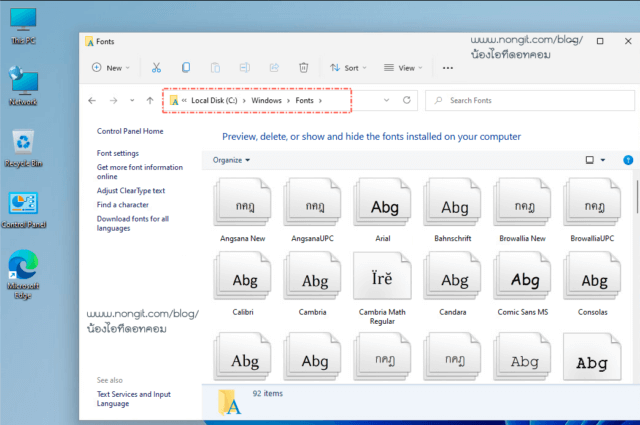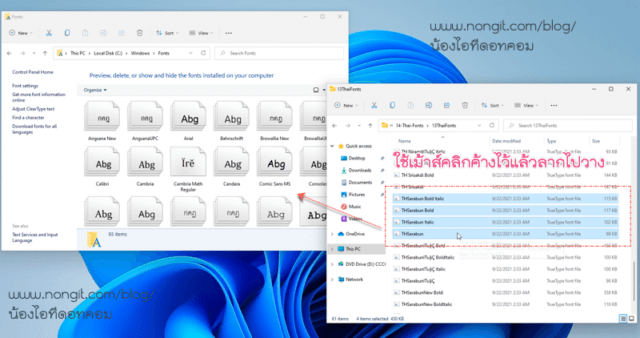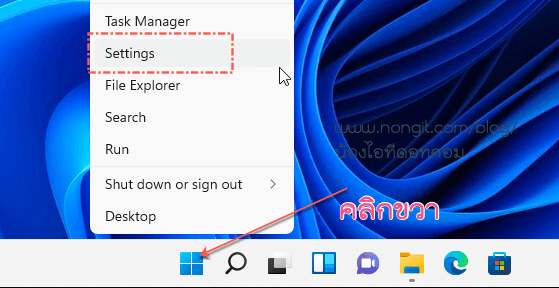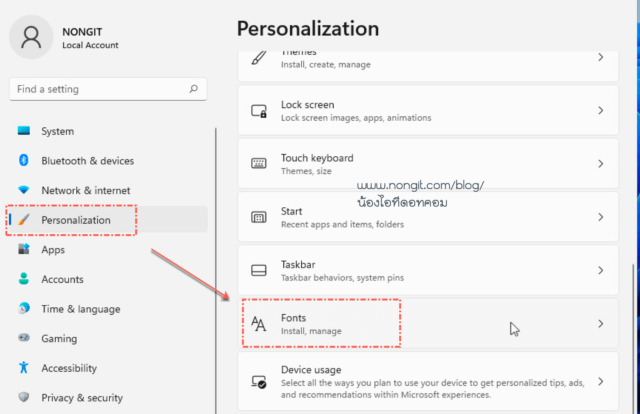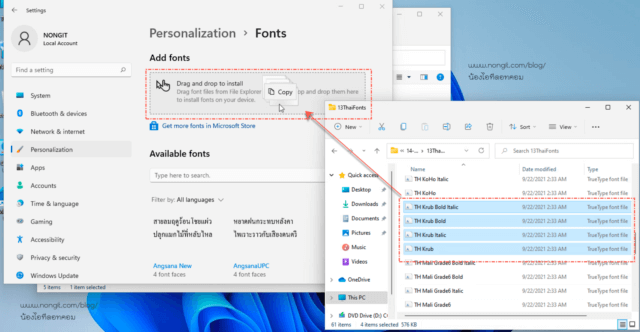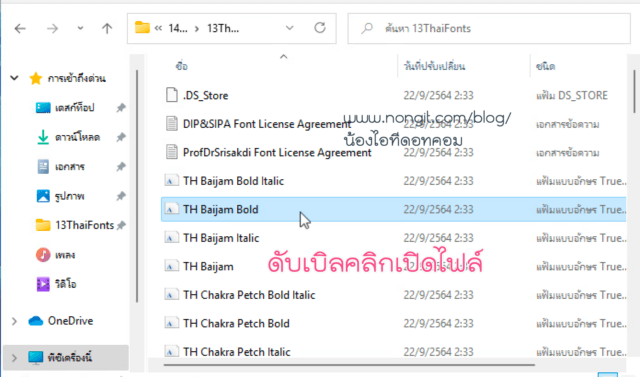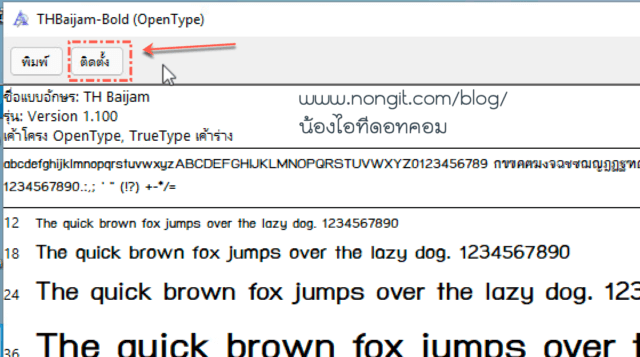การทำเอกสารหรืองานกราฟฟิกก็ต้องเลือกฟอนต์สวยๆ แต่ค่าเริ่มต้นใน Windows 11 นั้นจะไม่ได้มีให้เลือกมากนัก ดังนั้นวันนี้จึงมีวิธีติดตั้ง font ใน windows 11 หรือการเพิ่มแบบอักษร มาให้ดูเป็นตัวอย่าง เพื่อที่ผู้ใช้งานจะสามารถติดตั้งฟอนต์ได้เองแบบที่ไม่ต้องเรียกไอทีมาทำให้ โดยก่อนอื่นก็ต้องเตรียมไฟล์ให้เรียบร้อยก่อน เพื่อให้สามารถทำตามได้ต่อเนื่อง
วิธีการติดตั้ง Font เพิ่มใน Windows 11 ไม่ต้องง้อไอที
โดยก่อนที่เราจะเริ่มกัน ก็ต้องเตรียมไฟล์ .ttf ก่อน ตัวอย่าง หากต้องการ Font ใช้งานสำหรับงานราชก็สามารถเข้าไป ดาวน์โหลดฟอนต์ ตามลิงก์ หรือดูแบบอื่นๆได้ที่ https://www.f0nt.com/ โดยปกติจะเป็นไฟล์ zip ให้ทำการแตกไฟล์ไว้ก่อน เมื่อเตรียมไฟล์เสร็จแล้ว
แบบที่หนึ่งผ่าน windows explorer
1.1 เปิด This PC (พีซีเครื่องนี้) และไปที่ไดร์ฟ C และเข้าโฟลเดอร์ Windows ตามด้วยโฟลเดอร์ Font ให้เปิดค้างไว้ก่อน
1.2 และเปิดเข้าโฟลเดอร์ของไฟล์ ฟอนต์ ที่เตรียมไว้ติดตั้ง
1.3 ให้คลิกคลุมไฟล์ของฟอนต์ที่ต้องการติกตั้งไว้ แล้วใช้เม้าส์ลากไปที่โฟลเดอร์ Font ตามที่เปิดค้างในข้อ 1
1.4 หลังจากนั้นก็รอจนกว่าจะติดตั้งเสร็จ
แบบที่สองผ่าน Windows Settings (การตั้งค่า)
ซึ่งวิธีนี้จำเป็นต้องทำการ เปิดใช้งาน Windows 11 หรือ activate windows 11 ให้เสร็จก่อน
2.1 คลิกขวาที่ปุ่ม Start แล้วเลือก Settings (การตั้งค่า)
2.2 คลิกเลือก Personalization (การตั้งค่าส่วนบุลคล) และคลิกเลือก Font (แบบอักษร) ที่ตัวเลือกด้านขวา
2.3 เปิดโฟลเดอร์ฟอนต์ที่ต้องการเพิ่ม เลือกไฟล์ที่ต้องการแล้วใช้เม้าส์ลากไปวางในช่อง Add Fonts (เพิ่มแบบอักษร)
2.3 รอสักครู่ก็จะเริ่มติดตั้งลงไว้ในเครื่องเรา
แบบที่สามผ่านไฟล์ฟอนต์โดยตรง
3.1 เปิดเข้าโฟลเดอร์ฟอนต์ที่ต้องการติดตั้ง
3.2 แล้วให้ดับเบิลคลิกที่ไฟล์ฟอนต์ หลังจากนั้นจะแสดงตัวอย่างฟอนต์
3.3 ที่หน้าต่างให้คลิกปุ่ม Install (ติดตั้ง)
เพียงแค่นี้เราจะได้ฟอนต์ที่เราต้องการใช้งานแล้ว ซึ่งเลือกใช้งานได้ตามที่ต้องการ ซึ่งหากแบบที่สามก็จะไม่ค่อยเหมาะหากว่าต้องการติดตั้งหลายๆ ไฟล์